4K 60 FPS ビデオを撮影するためのトップ カメラとそれらをアップスケールするための最良のツール
4K および 60 FPS は、ビデオのプロファイル設定です。数値が高いほど、ビデオの解像度と品質が鮮明になります。視聴できる 4K ビデオを提供する多くの Web サイトを見ることができます。そして、60 FPS が何であるかを知らないかもしれません。しかし、心配しないでください。この投稿では、知っておくべきことをすべて説明します。また、4K および 60 FPS ビデオをキャプチャするために推奨されるカメラがいくつかあります。さらに、動画を 4K にアップスケールする場合に役立つツールが導入されています。
ガイドリスト
パート 1: 4K 60 FPS とは パート 2: 60 FPS で 4K ビデオを撮影する方法 パート 3: AnyRec を使用してビデオを 4K および 60 FPS にアップスケールする パート 4: 4K と 60 FPS に関する FAQパート 1: 4K 60 FPS とは
4Kは動画の解像度です。これは、行ごとの水平方向のピクセル値が 4096 に近いことを意味します。この UHD 解像度は、自宅でビデオを視聴するときに劇場体験を提供できます。
また、FPS は 1 秒あたりのフレーム数を指します。これは、画面上で 1 秒間に何枚の画像を更新してアピールできるかを意味します。 FPS が高いほど、画面が滑らかになります。
したがって、4K 60 FPS は、4K 解像度のビデオが 60 FPS であることを意味します。この構成では、ビデオのほぼすべての詳細を明確にキャプチャして表示できます。これらの高解像度のビデオを撮影したい場合は、特別な機器が必要です。ビデオをこの解像度にアップスケールする場合は、特別なソフトウェアも必要です。これから学ぶために、残りの 2 つの部分を読むことができます。
パート 2: 60 FPS で 4K ビデオを撮影する方法
4K で 60 FPS のビデオを撮影する場合は、適切なカメラが必要です。このパートでは、それができるいくつかのヒット カメラ モデルを紹介します。
1.パナソニックGH5
パナソニックには、60 FPS で 4K ビデオを撮影できる一連のカメラがあります。 G5は選べるベーシックモデル。また、このカメラ デバイスの FPS の選択肢は広範です。 24 FPS、30 FPS、50 FPS、60 FPS などから選択できます。また、プロの写真家向けの 2 つの強力な機能である波形モニターとベクトル スコープを備えています。

2. GoPro Hero11 ブラック
これは、GoPro が 2022 年に公開した 4K および 60 FPS ビデオを撮影するのに最適なデバイスです。このデバイスは、120 FPS で 4K のビデオをキャプチャすることもできました。つまり、GoPro Hero11 Black で 60 FPS ビデオを撮影するのは簡単な作業です。また、このモデルは、暗い場所でもより高品質のビデオを撮影できます。動画の滑らかさもこのGoProモデルに込められています。

3. ソニー A7 IV
Sony A7 は、スーパー 35mm モードで 60 FPS で 4K ビデオを撮影できます。ただし、センサー領域全体を使用したい場合は、30 FPS のビデオしか撮影できませんが、最高解像度は 7K に達する可能性があります。そして、このカメラの最大の特徴は放熱設計です。熱くなることなく、1 時間持続する 4K および 60 FPS ビデオをキャプチャできます。

4. 富士フイルム X-H2S
この強力なカメラは、4K および 60 FPS ビデオを簡単に記録できます。デバイスを熱くすることなく、240分で4Kビデオを記録できます。そして、この強力なカメラは、6K および 7K ビデオを録画することさえできました。また、富士フイルム X-H2S には HDMI ポートがあります。また、外部デバイスでビデオを使用したり、 4Kスクリーンレコーダー それらを記録します。

パート 3: AnyRec を使用してビデオを 4K および 60 FPS にアップスケールする
60 FPS ビデオで 4K をキャプチャできない場合は、 AnyRec ビデオ エンハンサー 解像度とFPSをアップスケールします。または、動画が見にくい場合は、このソフトウェアを使用して品質をアップグレードすることもできます。このソフトウェアは、ビデオのあらゆる時代を 720P から 1080P、1080P から 4K にアップスケールするのに役立ちます。

ビデオの任意の時代の解像度を 4K に改善します。
カメラで 4K ビデオを撮影するときのビデオの揺れを軽減します。
4K ビデオに 3D を作成するなどの効果を追加します。
暗い場所でビデオを撮影する場合は、ビデオを明るくしてください。
ステップ1。AnyRec Video Enhancer を起動すると、メイン画面に簡単なガイドが表示されます。 「ファイルを追加」ボタンをクリックしてビデオを追加できます。
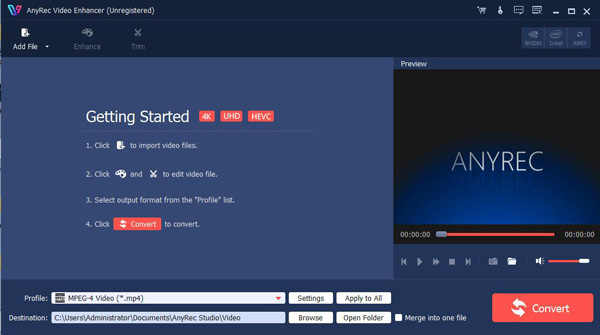
ステップ2。ビデオを追加したら、「強化」ボタンをクリックします。そして、選択肢は 4 つあります。 「解像度を上げる」ボタンをクリックすると、品質が向上します。
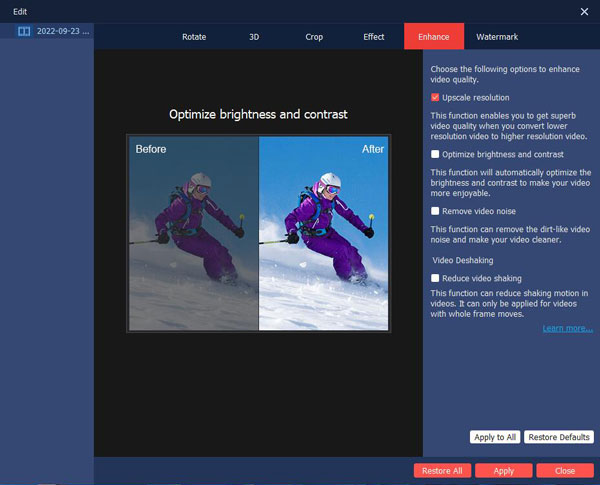
ステップ 3。「設定」ボタンをクリックしてビデオのフレームレートを変更できます。 [ビデオ設定] セクションには、多くのフレーム レートの選択肢があります。
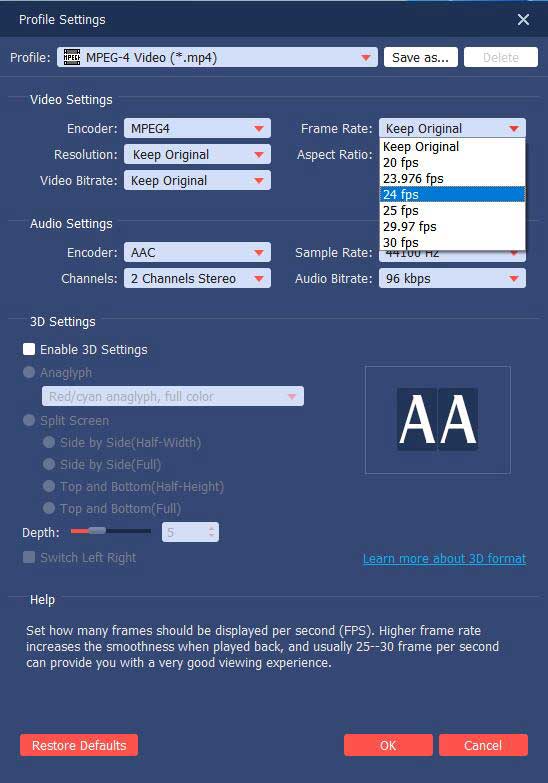
ステップ 4。すべての設定が完了したら、ビデオの保存先を選択できます。そして、「変換」ボタンをクリックしてビデオの強化を完了します。
パート 4: 4K と 60 FPS に関する FAQ
-
60 FPS で 4K の動画を保存するには、どのくらいの容量が必要ですか?
4K 60 FPS ビデオによって多くのスペースが使用されます。 4 分間のビデオ クリップで 4 GB または 5 GB を使用します。
-
4K 60 FPS 動画を見るのに最適な動画は?
4K ビデオをサポートするプレーヤーを見つける必要があります。 AnyRec Blu-ray Player と同様に、4K ビデオを高品質でスムーズに再生できます。
-
YouTube で 4K 60 FPS 動画を再生できますか?
はい。また、YouTube がサポートする最高フレームは 60 FPS です。高速インターネットでプレイできます。
結論
ここで、4K と 60 FPS が何であるかを知っておく必要があります。また、推奨カメラを使用すると、高解像度および FPS でビデオをキャプチャできます。ただし、高解像度のビデオを録画できない場合は、AnyRec Video Enhancer を使用して、 ビデオを 4K にアップスケール.
